مشکلات نصب مرورگر اپرا: دلایل و راه حل ها
مرورگر اپرا یک برنامه بسیار پیشرفته برای مرور وب است که همیشه با کاربران، به ویژه در کشور ما محبوب است. نصب این مرورگر بسیار ساده و شهودی است. اما گاهی اوقات، به دلائل مختلف، کاربر نمیتواند این برنامه را نصب کند. بیایید پیدا کنیم که چرا این اتفاق می افتد و چگونه با نصب اپرا مشکل حل می شود.
محتوا
نصب برنامه اپرا
شاید، اگر شما نتوانستید مرورگر اپرا را نصب کنید، در حین نصب، کاری انجام دهید. بیایید نگاهی به الگوریتم نصب این مرورگر بیاندازیم.
اول از همه، شما باید درک کنید که باید نصب کننده را فقط از سایت رسمی دانلود کنید. بنابراین شما نه تنها تضمین می کنید که آخرین نسخه اپرا را بر روی رایانه خود نصب کنید، بلکه خود را از نصب یک نسخه پراکنده که ممکن است حاوی ویروس باشد محافظت کنید. به هر حال، تلاش برای نصب نسخه های مختلف غیر رسمی این برنامه، و ممکن است دلیل نصب آنها ناموفق باشد.
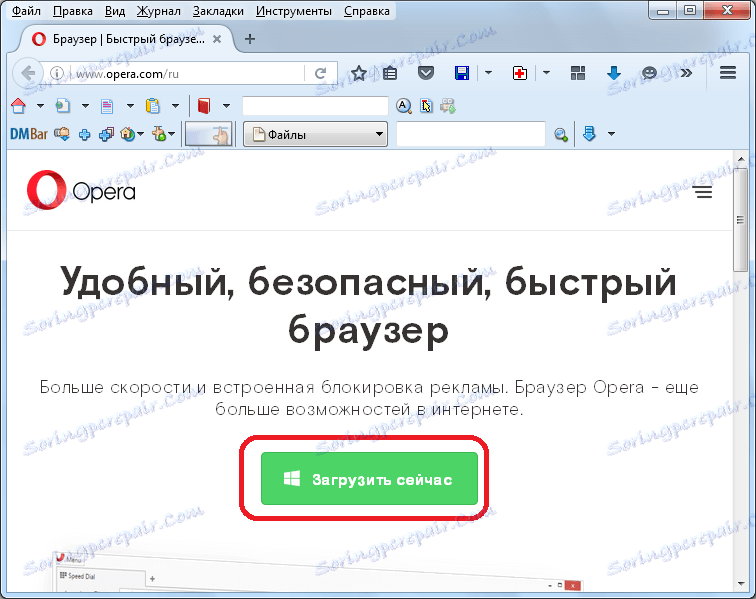
پس از دانلود فایل نصب اپرا، آن را اجرا کنید. پنجره نصب ظاهر می شود. با کلیک بر روی دکمه "پذیرش و نصب"، در نتیجه تایید موافقت خود را با توافقنامه مجوز. بهتر است که دکمه «تنظیمات» را لمس نکنید زیرا همه پارامترها در پیکربندی مطلوب تنظیم می شوند.
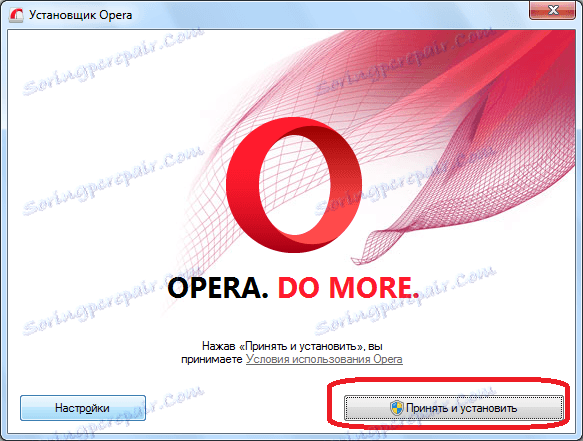
نصب مرورگر شروع می شود.

اگر نصب موفقیت آمیز بود، بلافاصله پس از اتمام آن، مرورگر اپرا به طور خودکار شروع می شود.
تعارض با بقایای نسخه قبلی اپرا
مواردی وجود دارد که شما نمی توانید مرورگر اپرا را نصب کنید به همین علت که نسخه قبلی این برنامه به طور کامل از کامپیوتر حذف نشده است و در حال حاضر باقی مانده های آن با نصب کننده مواجه هستند.
برای از بین بردن چنین بقایای برنامه ها، سرویس های خاصی وجود دارد. یکی از بهترین آنها Uninstall Tool است. ما این ابزار را راه اندازیم و در لیست ظاهر برنامه های ما به دنبال اپرا هستیم. اگر یک رکورد از این برنامه وجود داشته باشد، به این معنی است که آن را نادرست یا کاملا حذف شده است. پس از پیدا کردن رکوردی با نام مرورگر ما نیاز داریم، بر روی آن کلیک کنید، سپس روی دکمه "Uninstall" در قسمت چپ پنجره Uninstall Tool کلیک کنید.
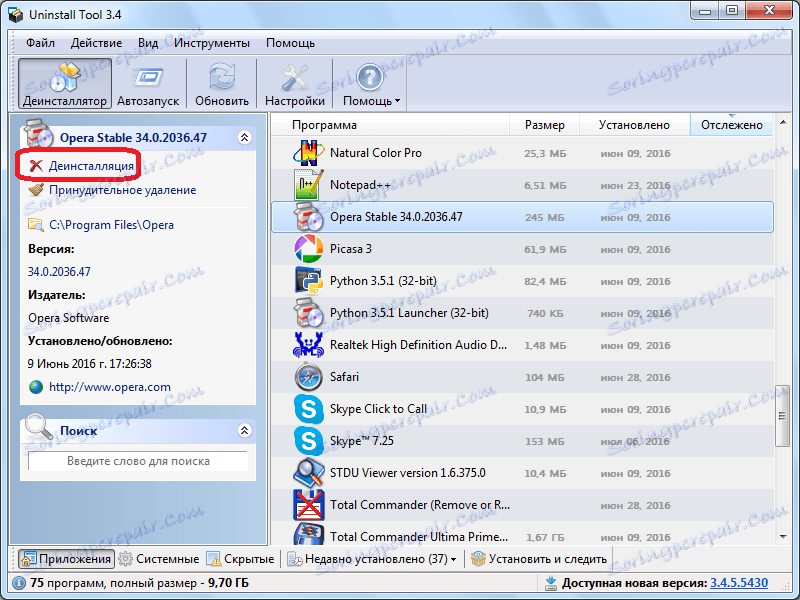
همانطور که می بینید، یک جعبه محاوره ظاهر می شود که در آن گزارش شده است که حذف کردن به درستی کار نمی کند. برای حذف فایل های باقی مانده، بر روی دکمه "بله" کلیک کنید.
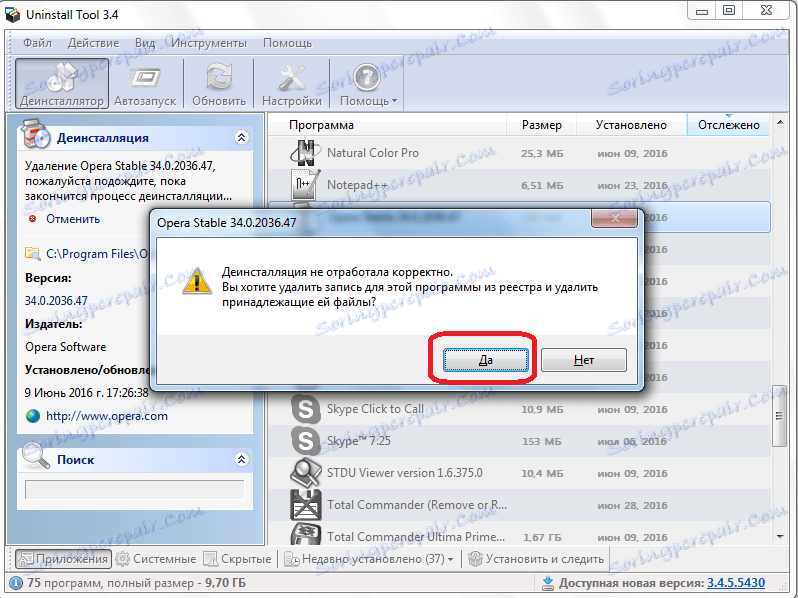
سپس یک پنجره جدید به نظر می رسد که از شما بخواهد تصمیم خود را برای حذف بقایای برنامه تایید کند. باز هم روی دکمه "بله" کلیک کنید.
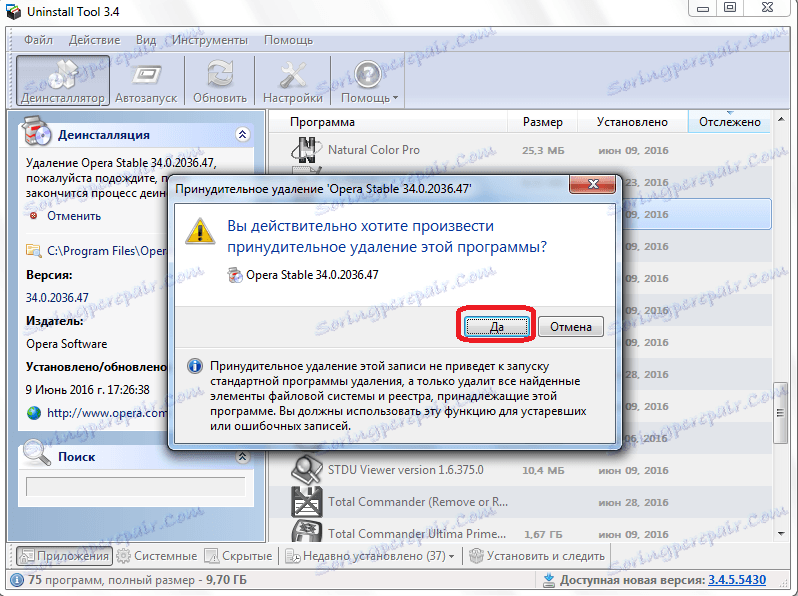
شروع به اسکن کردن سیستم برای فایل ها و پوشه های باقی مانده مرورگر اپرا، و همچنین ورودی ها در رجیستری ویندوز می کند.
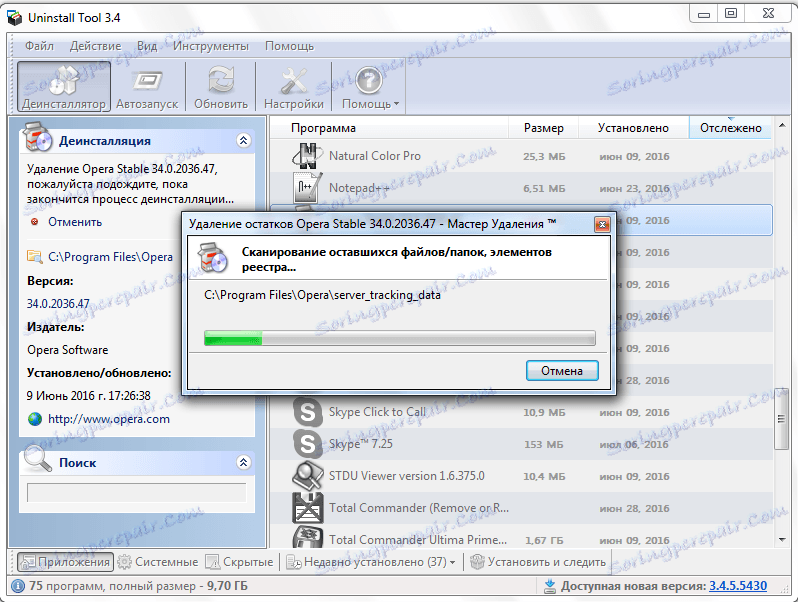
پس از اینکه اسکن تمام شد، برنامه Uninstall Tool لیستی از پوشه ها، فایل ها و موارد دیگر که پس از حذف اپرا باقی می ماند نمایش داده می شود. برای پاک کردن سیستم از آنها، بر روی دکمه "حذف" کلیک کنید.
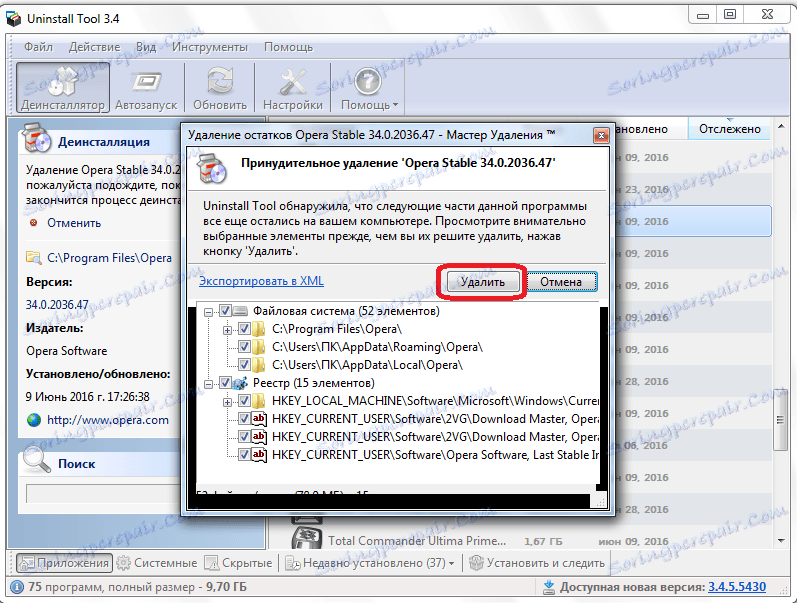
روش حذف شروع می شود، پس از اتمام آن، یک پیام ظاهر می شود که بقایای مرورگر اپرا به طور دائمی از کامپیوتر حذف می شود.
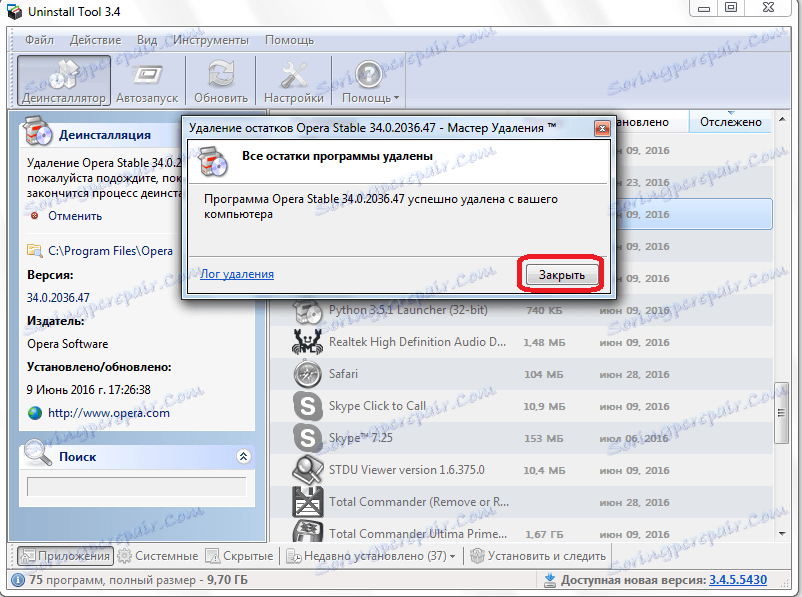
پس از آن، ما در حال تلاش برای نصب اپرا هستیم. با در نظر داشتن درصد بالایی از احتمال نصب باید با موفقیت کامل شود.
نصب Uninstall Tool را نصب کنید
تعارض با آنتی ویروس
یک احتمال وجود دارد که کاربر نمی تواند اپرا را به دلیل درگیری فایل نصب با برنامه ضد ویروس نصب شده در سیستم که عملیات نصب را متوقف می کند، نصب کند.
در این حالت، در هنگام نصب اپرا باید آنتی ویروس را غیرفعال کنید. هر برنامه آنتی ویروس روش خود را غیرفعال کرده است. به طور موقت غیر فعال کردن آنتی ویروس به سیستم آسیب نمی رساند اگر کیت توزیع اپرا را که از وب سایت رسمی دریافت کرده اید نصب کنید و دیگر برنامه ها را در طول نصب نصب نکنید.
پس از اتمام فرایند نصب، فراموش نکنید که آنتی ویروس اجرا شود.
حضور ویروس
نصب برنامه های جدید بر روی رایانه شما همچنین می تواند یک ویروس وارد شده به سیستم را مسدود کند. بنابراین، اگر شما نمی توانید اپرا را نصب کنید، حتما هارد دیسک خود را با یک برنامه آنتی ویروس اسکن کنید. توصیه می شود این روش را از یک کامپیوتر دیگر انجام دهید، زیرا نتایج اسکن آنتی ویروس بر روی یک دستگاه آلوده ممکن است درست نباشد. در صورت تشخیص کد مخرب، آن را باید با برنامه ضد ویروس توصیه شده برداشته شود.
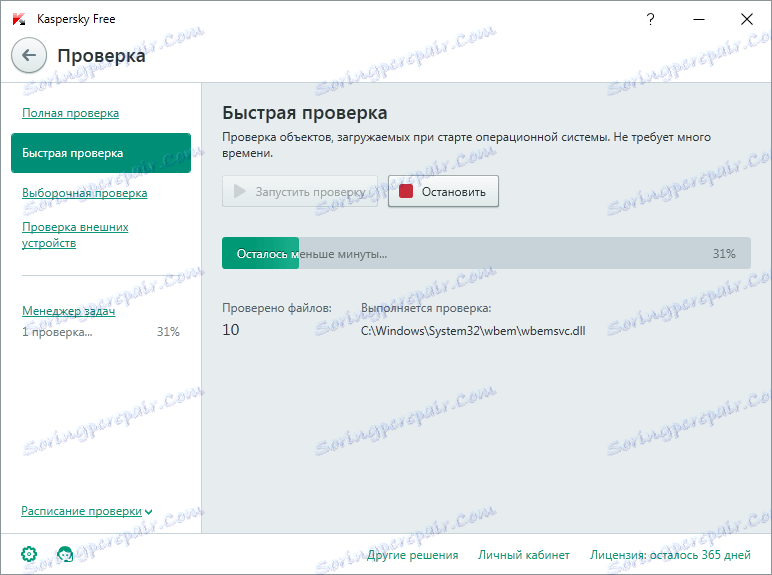
گسل های سیستم
همچنین مانع نصب مرورگر اپرا می تواند عملیات نادرست سیستم عامل ویندوز باشد که ناشی از فعالیت ویروس ها، قطع برق شدید و سایر عوامل است. بازیابی سیستم عامل را می توان با نورد کردن تنظیمات آن به نقطه بازیابی انجام داد.
برای انجام این کار، منوی Start سیستم عامل را باز کنید و به قسمت «همه برنامه ها» بروید.
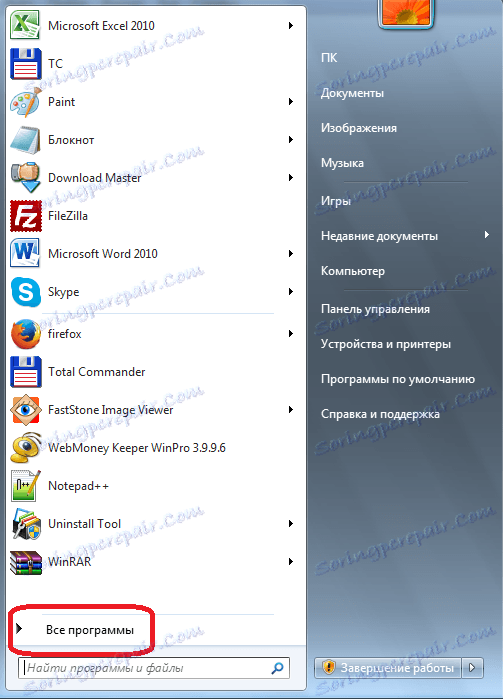
پس از انجام این کار، به طور متناوب پوشه های "Standard" و "System" را باز کنید. در آخرین پوشه موردی "System Restore" را پیدا می کنیم. روی آن کلیک کنید
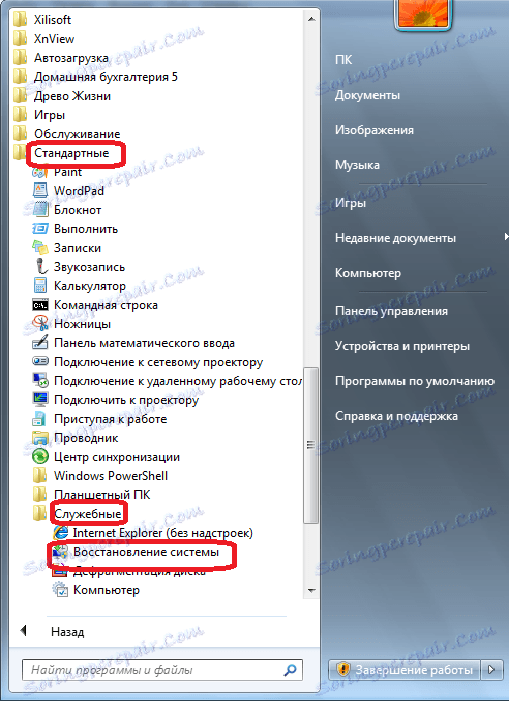
در پنجره باز شده که اطلاعات کلی درباره تکنولوژی مورد استفاده ما را فراهم می کند، روی دکمه «بعدی» کلیک کنید.
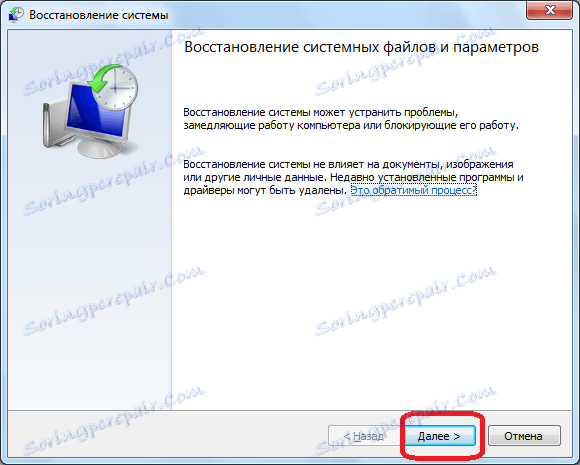
در پنجره بعدی می توانیم یک نقطه بازیابی خاص را انتخاب کنیم، اگر چندین مورد ایجاد شده باشد. بر روی دکمه «بعدی» کلیک کنید و روی آن کلیک کنید.
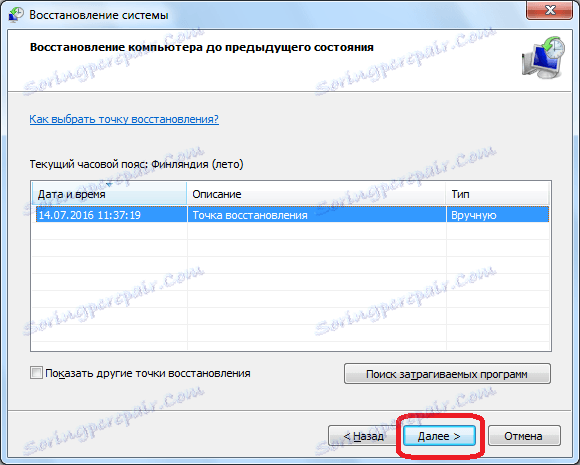
پس از باز شدن پنجره جدید، فقط باید روی دکمه Finish کلیک کرده و روند بازیابی سیستم راه اندازی شود. در طول نیاز به کامپیوتر مجددا راه اندازی کنید.
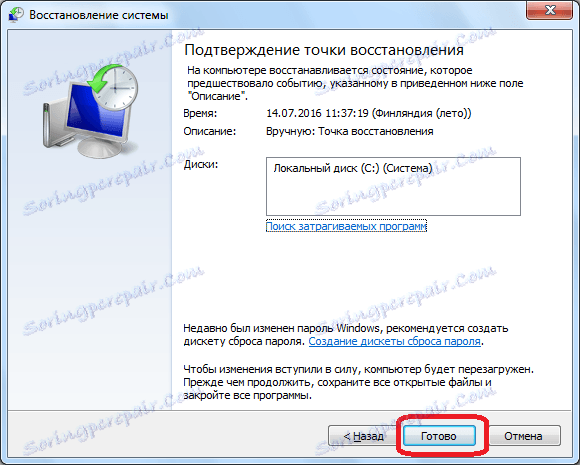
پس از روشن شدن کامپیوتر، سیستم با توجه به پیکربندی نقطه بازیابی انتخاب شده، بازسازی خواهد شد. اگر مشکلات نصب اپرا دقیقا در سیستم عامل بود، مرورگر باید با موفقیت نصب شود.
لازم به ذکر است که رفتن به نقطه بازیابی به این معنا نیست که فایل ها یا پوشه هایی که پس از ایجاد یک نقطه تشکیل شده اند ناپدید می شوند. تنها تغییر در تنظیمات سیستم و رجیستری وجود خواهد داشت و فایل های کاربر باقی خواهند ماند.
همانطور که می بینید، دلایل کاملا متفاوت برای عدم قابلیت نصب مرورگر اپرا در رایانه شما وجود دارد. بنابراین، قبل از انجام حذف مشکل، بسیار مهم است که ماهیت آن را روشن کنید.
